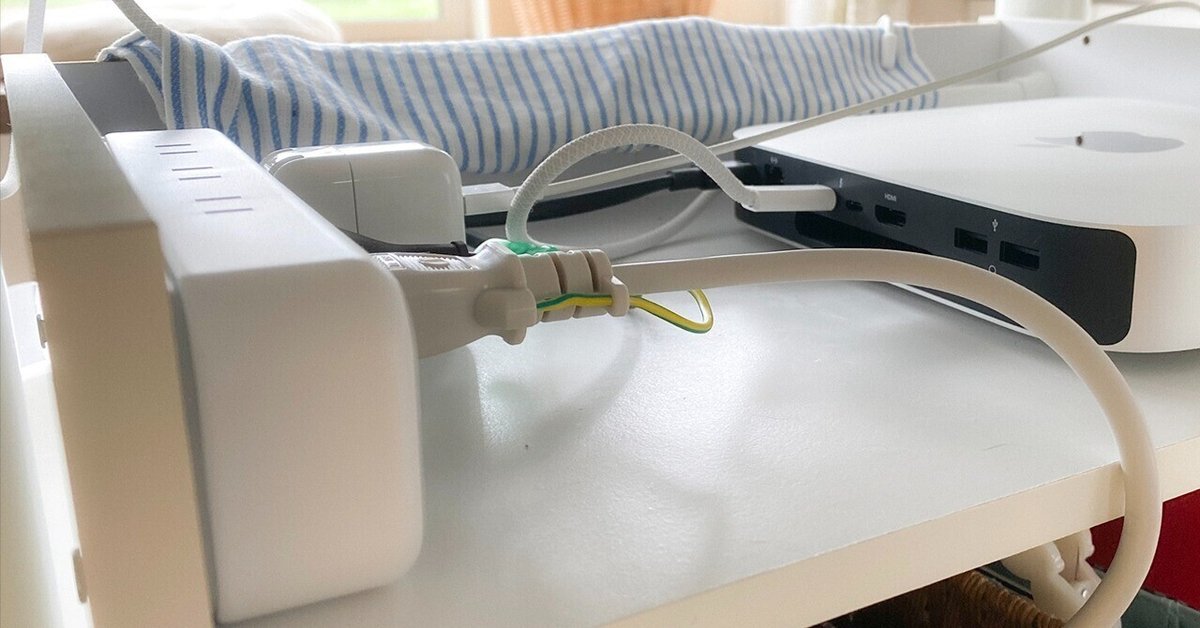
【Mac mini導入記】PC周辺の配線問題を考える(アフター編)
我が家のパソコン周辺の黒のコード類が気になり、白色に変更しようと考えた前回。
今回はAmazonで購入したコード類が届いたので、アフター編としてご紹介したい。
【追記情報】
2024.8.16 HDMIケーブルを隠す
2024.8.31 可動式のカラーボックスの裏側の布を変更
ちなみに前回の記事はこちら
↓
では早速、ビフォーとアフターの画像をご覧いただきたい。

白いモニター、机や椅子、可動式のカラーボックスがある中で、
黒いコードだけが悪目立ちしている。

モニター用の3ピン電源ケーブルはライトグレー。
黒よりは目立たず、違和感が少ない。
なんということでしょう!
(劇的ビフォーアフター風に読んでほしい)
比べてみると、良い感じ。
単に自己満足なのだが、まず自分が納得しないと始まらない。
自己満足って大事。
(但し、人に対して迷惑をかけるような自己満足はNG)

Mac miniとモニターの電源コード、
そしてHDMIケーブルの計3本をまとめて、
無理矢理に下の収納ボックスへ入れただけ。笑

Mac miniの電源コードは後ろに隠したため、
少しだけスッキリした。
ただ、近くで見ると全く納得はできない。
なので、「なんということでしょう!」はお預けだ。
下にある【当日追記】では、
もう少しスッキリした画像があるので、
ぜひご覧いただきたい。
カラーボックスの後ろ側が白色ではないため、白系の布で隠していた。
その布を利用して、Mac miniの電源コードを隠している。
同じように、モニターの電源コードとHDMIケーブルも隠したかったが、どちらのコードも硬いので断念した。
今回の件で一番懸念していたのは、コード類は本当に使えるのかということ。
せっかく購入したのに、「Mac miniやDellのモニターで使えなかった!」というオチだったらどうしようと不安だった。
しかし、電源タップも含め現在使用できているので、一安心している。
↑
思っていた以上にコードが硬かった。
ただ、丈夫そうなのと、片方がUSB-Cなのが気に入っている。
↑
本当にライトグレーだったので、安心した。
当初購入を予定した商品のレビューで「白じゃないよ、かなり濃いグレーだよ」とあり、こちらの商品に変更。
実際に届くまで色味が心配だったが、杞憂に終わった。
光の加減によっては、白に見えるくらいにライトグレー。
白にこだわる人にもオススメ。
さて、次回の改善案としては、Mac miniを浮かせて、下にコード類を隠そうかと考えている。
ただ、どうやって浮かせるかは、現在思案中。
とりあえず、良い案が出るまでは現状維持。
ソファーに座っても黒い配線が気にならなくなったので、とりあえず今回はこれで満足!
また変化があれば、このnoteで公開するので、見ていただけると嬉しい。
【当日追記】
先ほど公開したばかりなのだが、やっぱり気になって少し変更した。
なので、追記という形でご紹介したい。

モニターの電源コードは下の収納ボックスに入れているだけ。

画像の右側にカラーボックスを動かすこともあり、
コード類をまとめると動きずらい。
そのため、モニターの電源コードはまとめるのをやめた。

布の中にはMac miniの電源コードと、
電源タップのコードが入っている。
浮いてくるので、布を画鋲で止めている。
この箇所は、もう少し改善したいな。

幅の広い布に変更!
ティッシュカバーと同じ布だから、
統一感がある。
ダイソーさまさま。
カラーボックスを動かすことがあるので、コード類をまとめると動きが抑制される。
なので、まとめるのは止めた。
1回目のアフターよりはスッキリして、私もスッキリ!
少しの工夫で、部屋も気分もスッキリできるのがおもしろい。
よろしければサポートをお願いします! 撮影用のカメラの購入費に使わせていただきます!
